Programme zur Erstellung von Quellcode
Damit ein Programmierer seinen Programmcode übersichtlich und einfach erstellen kann gibt es eine Hand voll ausgezeichneter Programme, die die Arbeit eines Entwicklers zu vereinfachen.
Für einfache Web-Sprachen wie HTML oder CSS reicht natürlich der normale Text-Editor des Betriebssystems. Sobald man aber Applikationen mit einer höheren Programmiersprache, wie C# oder Java entwickeln möchte reicht der unformatierte, einfache Editor nicht mehr aus.
Es gibt einige Programme, die nur für bestimmte Sprachen konzipiert wurden und einige, die für fast jede erdenkliche Sprache verfügbar sind. Ich möchte Dir zeigen, welche Programme es für die Entwicklung gibt und welches für die verschiedenen Programmiersprachen geeignet sind.
Der Texteditor des Betriebssystems
Wie bereits in der Einleitung erwähnt, kannst Du HTML, CSS, JavaScript, PHP und einige weitere Sprachen mit dem Texteditor des Betriebssystems erstellen. Anfangs kann das auch schon genügen, jedoch wirst Du mit diesem Programm irgendwann an Deine Grenzen stoßen.
Denn der Texteditor hat weder einen Syntax-Highlighter, oder einen Kompilierer, der höhere Programmiersprachen in ein für den Rechner lesbares Programm wandeln kann.
Ein Syntax-Highlighter hilft Dir Deinen Quellcode besser zu verstehen. Mit ihm werden verschiedene Typen und Bereiche eines Codes unterschiedlich farbig gestaltet, damit Du Klassen, Funktionen, Schleifen, Variablen und noch vieles mehr schneller erkennen kannst.
In vielen Entwicklunger-Programmen hast Du zudem die Möglichkeit Add-Ons zu installieren, um den Funktionsumfang zu erweitern. Diese Möglichkeit schließt der Texteditor leider aus, was ihn für die fortgeschrittene Verwendung schlichtweg unbrauchbar macht.
Notepad++
Ein gutes Einsteiger-Programm für einfache Programme mit Web-, Style- und Script-Sprachen ist Notepad++. Dieses kostenlose Programm wird mit einigen Grundfunktionen geliefert und kann mit Add-Ons nach belieben erweitert werden.
Ich empfehle dieses Programm gerne Web-Einsteigern, da es einfach zu verstehen ist und einen schlichten Aufbau hat. Es gibt nur wenige Funktionen, die dem Einsteiger das Programmieren erschweren und es kann mit nur wenigen Klicks auf dem lokalen Rechner installiert werden.
Ein schöner Vorteil an Notepad++ ist der schnelle Start des Programms, da es wenige oder keine Hintergrundprozesse starten muss um zu funktionieren.
Die Standard-Installation des Programms beinhaltet bereits einen Syntax-Highlighter für alle gängigen Programmiersprachen, die über die Menüleiste unter "Sprachen" geändert werden kann. Das Programm erkennt viele Datei-Formate und wählt beim öffnen die jeweilige Sprache automatisch aus. Die Erkennung eines Datei-Typs ist aber eine Grundausstattung die Du bei jedem Programm finden wirst.
Das Linux-Pendant zu Notepad++ ist Notepadqq. Unter Ubuntu kannst Du Dir die .ppa-Datei herunterladen und mit dem Installations-Manager auf Deiner Maschine einrichten. Für Debian oder andere Distributionen findest Du ein passendes Github-Repository mit einer Anleitung zur Installation.
Sublime Text
Das Cross-Plattform-Programm Sublime Text ist mit allen Funktionen ausgestattet, die ein moderner Code-Editor benötigt. Der Download des Programms ist zwar kostenlos, jedoch berechnen die Hersteller für den erweiterten Gebrauch 80 Dollar (das entspricht etwa 70 Euro). Die Lizenz ist nicht an ein Gerät oder dem Programm gebunden, sondern kann an mehreren Geräten mit dem gleichen Benutzer-Account verwendet werden.
Meiner Meinung ist das Ändern eines Funktions- oder Variablen-Namens eines der besten Features, die dieses Tool bietet. Dadurch können die Namen schnell in jeder Datei geändert werden, ohne darauf acht zu geben mit dem Suchen und Ersetzen Befehl eine gleichnamige Zeichenkette zu ersetzen. Zudem kann das Programm in Echtzeit auf Rechtschreibfehler prüfen und Vorschläge geben.
Sublime Text unterstützt alle gängigen Programmiersprachen und kann beliebig auf die eigenen Wünsche angepasst werden. So gut wie jedes grafische Element kann ein- oder ausgeblendet werden. Häufig verwendete Text-Zeilen können sogar zu einer Tastenkombination hinterlegt werden, um diese schnell in den Code einzufügen.
Einer der Kern-Bestandteile von Sublime ist die "GoTo"-Funktion, mit der man zu jedem Projekt, jeder Funktion oder jeder Variable mit Leichtigkeit springen kann. Weitere AddOns können nach belieben installiert werden, um zum Beispiel eine Git-Anbindung oder ein FTP-Client direkt im Programm hinzuzufügen.
Visual Studio Code
Der Allrounder Visual Studio Code von Microsoft ist eine professionelle IDE (Integrated Development Environment), die für fast jede Programmiersprache geeignet ist. Sprachen, die nicht im Grund-Setup geliefert werden können in den meisten Fällen über eine Extension installiert werden. Das schließt eine Extension für PHP ein, die unter anderem mit HTML und CSS geliefert wird. PHP ist nur als Erweiterung verfügbar, da Visual Studio Code vorrangig nicht für Web-Sprachen entwickelt wurde.
Einsteiger in der Web-Entwicklung sollten dieses Programm in den Anfängen nicht wählen, da es zu einigen Komplikationen kommen kann, wenn die IDE nicht ordentlich aufgesetzt wurde. Zudem enthält sie einige erweiterte Entwickler-Funktionen, die in vielen Fällen bei ungeübten Entwicklern Verwirrungen stiften können.
Falls Du Dich als Einsteiger dennoch für diese Entwicklungsumgebung interessierst kannst Du Dich auf der offiziellen Webseite von Visual Studio Code im HTML-Bereich einlesen. Es gibt auch viele Tutorials in YouTube oder auf verschiedenen Blogs. Google kann Dir dabei sicherlich behilflich sein.
Die Entwicklungs-Umgebung ist nicht nur für Windows in der 32- und 64-Bit-Version erhältlich, sondern auch für Mac und den gängigsten Linux-Distributionen. Ich verwende dieses Programm selbst auf einer virtuellen Maschine mit Ubuntu und bin begeistert. Da meine VM nur 2 GB erhalten hat war ich unsicher, ob die IDE ohne Probleme laufen würde. Ich bin aber positiv überrascht worden, das sie doch relativ wenig Ressourcen benötigt.
Ein weiterer Vorteil von VS Code sind die Git-Extensions, die Dir helfen Dein Repository ohne Terminal zu verwenden. Es kann vorkommen, dass einige der Git-Extensions Schwierigkeiten beim Verbinden haben, falls Du eine VM verwendest. Teste in diesem Fall eine andere Extension, oder mache Dich in den Anleitungen der Erweiterung schlau.
Atom
Die noch recht junge IDE enthält alles, was ein professioneller Entwickler an einer Entwicklungsumgebung wertschätzt. Ein Pakete-Manager für Erweiterungen, eine intelligente Autovervollständigung und ein übersichtlicher Datei-Explorer sind nur wenige Eigenschaften, die Atom schon in der Standard-Ausführung liefert.
Da Atom auf Electron basiert und mit NodeJS entwickelt wurde ist diese Entwicklungsumgebung perfekt für die Entwicklung für Cross-Plattform-Applikationen geeignet und kann auf jedem gängigen Betriebssystem verwendet werden. Die IDE wird unter der MIT Lizenz angeboten und ist somit eine Open Source Software. Das bedeutet, dass sich unabhängige Entwickler an der Weiterentwicklung von Atom beteiligen, oder eigene Versionen des Programms erstellen können.
Im Gegensatz zu Visual Studio Code enthält die Entwicklungsumgebung eine integrierte Git-Toolbox, die schon nach dem Installieren der Software zur Verfügung steht.
Ein weiteres fantastisches Feature, dass perfekt dafür geeignet ist, wenn man in der Gruppe am gleichen Code arbeitet ist die Erweiterung Teletype. Mit diesem Add-On kannst Du in Echtzeit mit Deinen Kollegen am gleichen Code arbeiten, oder einem anderen Team-Mitglied direkt im Quellcode etwas zeigen. Der Verbindungsaufbau wird von einem Server gesteuert. Nach dem "Handshake" wird eine Peer-To-Peer-Verbindung mit den einzelnen Clients aufgebaut, um Server-unabhängig zu agieren.
Atom übermittelt Statistiken an Google um das Produkt verbessern zu können. Solltest Du oder Dein Datenschutzbeauftragter etwas dagegen haben kannst Du diese Funktion über die Paket-Einstellungen deaktivieren. Rufe dazu zunächst mit "Strg" und "," oder auf Mac "Cmd" und "," die Einstellungen auf. Mit der Suche nach "metrics" im Reiter "Packages" findest Du einen Button zum Deaktivieren des Statistik-Versands im "Metrics Package Panel".
Welche Editoren verwendest du? Teile dein Wissen mit den anderen!
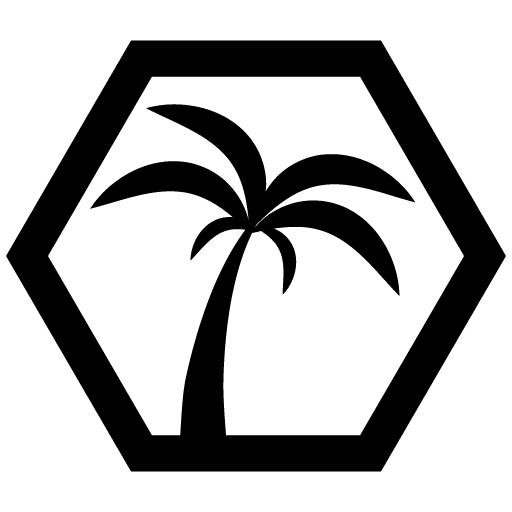
Teil 2: Erstellen und Bearbeiten mit Editoren




![The Great Book of Cooking [Code] - Vol.1 | Chap.1](https://static.codepalm.de/wp-content/uploads/2023/03/Great-Book-of-Cooking-Code-Volume-1-Chapter-1-EN-Itch-1.png)
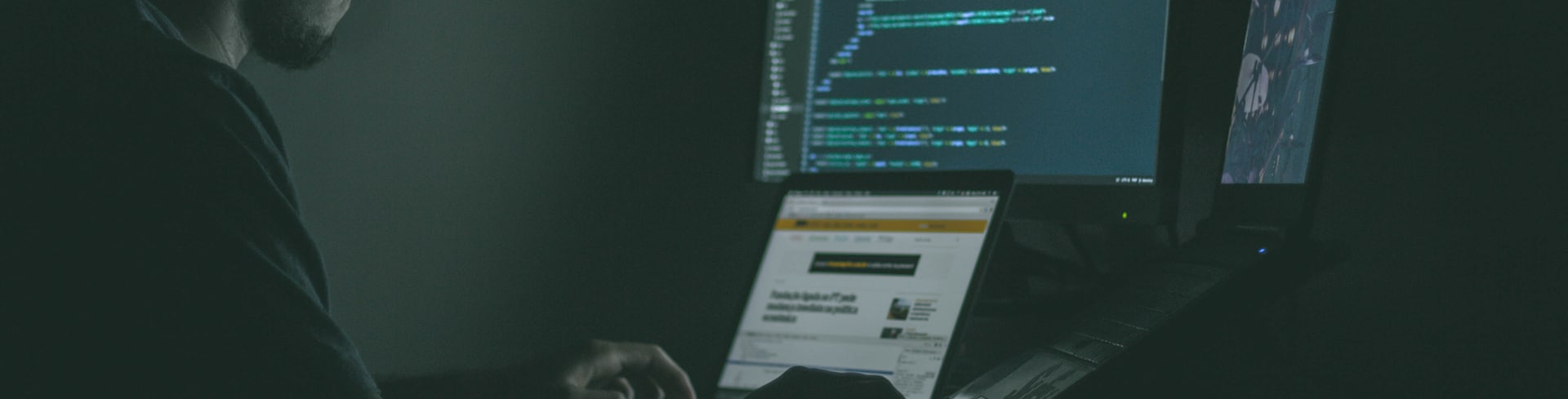

Kommentare